CAD怎么把图形结成块
1、打开CAD,找到需要结块的图形,如下图示意图形。
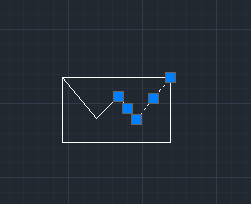
2、找到需要结块的图形后,然后全部选中,如图示意。
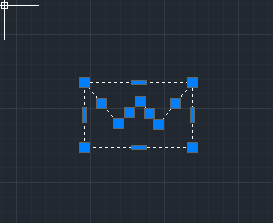
3、选中后,然后右击鼠标,会出现下图示意操作界面,并选择“剪切板”.
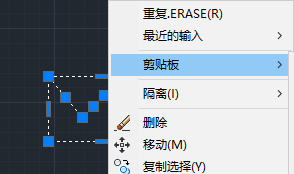
4、选择“剪切板”后,然后根据操作界面,继续选择“复制”或“复切”。
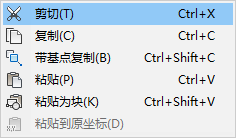
5、选择后,然后右击鼠标CAD界面空白处,会出现下图示意操作界面。然后继续重复第三步,选择“剪切板”。
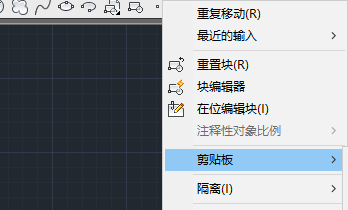
6、选择后,然后继续点击选择“粘贴为块”。即可完成图形结块了,
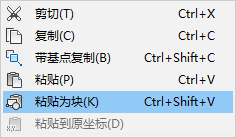
1、选择需要结块的图形,如图示意。
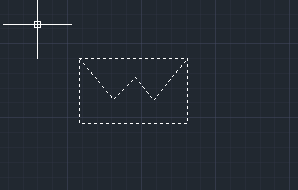
2、然后输入命令“b”并点击回车。

3、回车后,界面会出现下图示意界面,输入结块的名称。
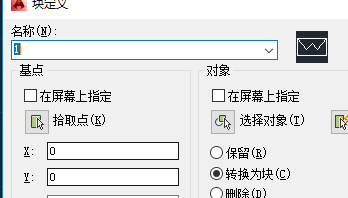
4、然后点击当前操作界面中的“确定”即可完成结块操作。
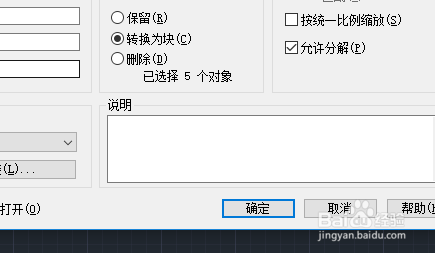
声明:本网站引用、摘录或转载内容仅供网站访问者交流或参考,不代表本站立场,如存在版权或非法内容,请联系站长删除,联系邮箱:site.kefu@qq.com。